强悍的PPT动画效果-奔跑
- 格式:ppt
- 大小:17.76 MB
- 文档页数:9






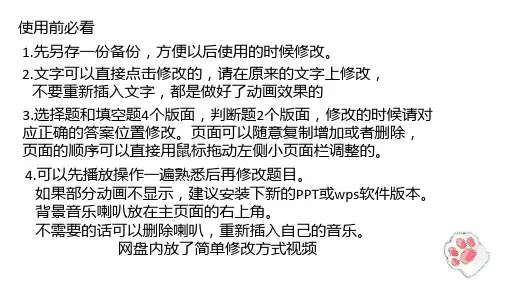


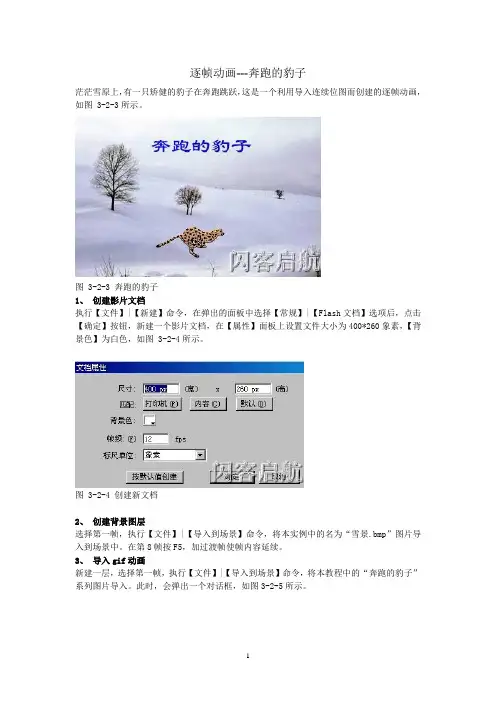
逐帧动画---奔跑的豹子茫茫雪原上,有一只矫健的豹子在奔跑跳跃,这是一个利用导入连续位图而创建的逐帧动画,如图 3-2-3所示。
图 3-2-3 奔跑的豹子1、创建影片文档执行【文件】|【新建】命令,在弹出的面板中选择【常规】|【Flash文档】选项后,点击【确定】按钮,新建一个影片文档,在【属性】面板上设置文件大小为400*260象素,【背景色】为白色,如图 3-2-4所示。
图 3-2-4 创建新文档2、创建背景图层选择第一帧,执行【文件】|【导入到场景】命令,将本实例中的名为“雪景.bmp”图片导入到场景中。
在第8帧按F5,加过渡帧使帧内容延续。
3、导入gif动画新建一层,选择第一帧,执行【文件】|【导入到场景】命令,将本教程中的“奔跑的豹子”系列图片导入。
此时,会弹出一个对话框,如图3-2-5所示。
3-2-5 系列图片导入选择【是】按钮,Flash 会自动把gif中的图片序列按序以逐帧形式导入场景的左上角,如图3-2-7所示。
3-2-7 导入的gif动画在场景的上方形成帧帧动画如图3-2-8所示是导入后的动画序列,它们被Flash自动分配在8个关键帧中。
图 3-2-8 导入的8张图片4 、调整对象位置此时,时间帧区出现连续的关键帧,从左向右拉动播放头,就会看到一头勇猛的豹子在向前奔跑,但是,被导入的动画序列位置尚未处于我们需要的地方,缺省状况下,导入的对象被放在场景坐标“0,0”处,我们必须移动它们。
你当然可以一帧帧调整位置,完成一幅图片后记下其坐标值,再把其它图片设置成相同坐标值,如果你有足够耐性和时间,也无妨,那么,我们何不试试“多帧编辑”功能呢?先把“雪景”图层加锁,然后按下时间轴面板下方的【绘图纸显示多帧】按钮,再单击【修改绘图纸标记】按钮,在弹出的菜单中选择【显示全部】选项,如图3-2-9所示。
图3-2-9 选择显示全部选项最后执行【编辑】|【全选】命令,此时时间轴和场景效果如图3-2-10所示。
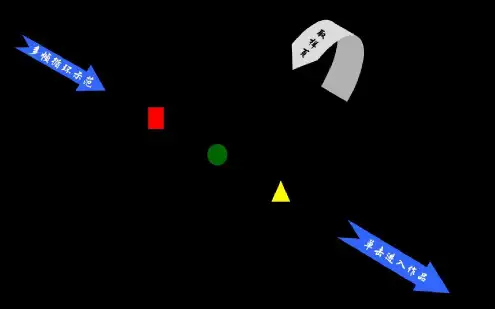
(1)知道Flash中最笨的动画是怎么做的吗?那就是把几帧连续动作的画面依次显示来实现的动画,这虽然是个笨办法,但却是动画的根本。
在PowerPoint 2003中我们同样可以通过设置图片的闪烁效果来实现这种原始的动画制作,在此我们就用闪烁效果来制作一个跑步的人。
一、双帧动画1. 准备两张连续动作的图片,你可以像我这样用自选图形的直线和椭圆自己画两幅,然后把这两幅图片重叠在一起(如图1)。
2. 同时选中这两幅图,右击选择“自定义动画”,在自定义动画窗口中单击“添加效果”按钮选择“强调→其它效果→闪烁”,右击这两个选中的动画项选择“计时”,在速度中输入0.6、重复设置为“直到下次单击”,单击“确定”。
再右击第二个动画项选择“计时”设置延迟为0.3秒,即动画速度的一半。
现在单击“播放”按钮马上就可以看到一个人在原地跑步的动画。
3. 再选中两张图,单击“添加效果”按钮选择“动作路径→绘制自定义路径→曲线”,画一条曲线,右击这两个动画项选择“计时”设置开始为“之前”、速度则直接设置为12秒(如图2)。
这样就可以让这个人沿指定的路径慢跑了。
其实也可以只对上层图片设置闪烁,而且两幅图并不一定要相同大小。
例如:在一张闭着嘴的人脸上画一个张开的嘴,然后给它设置闪烁动画看起来就好像这个人的嘴在开合说话一样,同理可以轻松实现摇头、眨眼、招手等小动画。
提示:同时选中一组对象“添加效果”可以为这些对象设置相同动画,并使这些动画效果同时播放。
另外,重复、速度、延迟等都可以直接在“计时”窗口中输入准确数值。
二、多帧动画有时候我们可能需要用好几幅连续动作的图片来表现动画效果,这个操作其实也是差不多,这里以4幅图为例。
1. 为了确保每次只能显示一幅图片,我们必须在每幅图下都画一个填充与边线色均与背景同色的矩形并分别与上面的图组合起来。
当然,如果你使用的是无透明色的图片那这一步就可以省略了。
2. 调整这些图形的相对层次,按图片显示的顺序第1张放在最下面,最后一张则在最上面(如图3),然后对这些图形进行水平、垂直居中对齐。